Sida loo raro goobta WordPress mid ka mid ah martida loo yahay mid kale
Haddii aad rabto inaad ka guurto goobta WordPress ee(move WordPress site) la maareeyay / aan la maamulin / la wadaagin / la wadaagin / VPS martigelinta mid kale iyada oo aan la helin waqti yar oo weyn, tani waa hagaha aad u baahan tahay. Haddii aad hore u leedahay SSL ama aad rabto inaad ka guurto goobta martigelinta la wadaago una guurto VPS , waxaa laga yaabaa inaad la kulanto wax yar oo waqti-dhiman ah.
(Migrate WordPress)U haajiree goobta WordPress hal server una guuri mid kale
Haddii aad leedahay degel lagu martigeliyay martigelinta la wadaago sida Hostgator , Bluehost , Siteground , iwm, kuwani waa tillaabooyinka aad u baahan tahay inaad raacdo. Guud ahaan, shirkadahan martigelinta la wadaago waxay bixiyaan cPanel sidaa darteed, way fududahay in wax walba la dhaqaajiyo iyadoo la kaashanayo cPanel.
Marka hore, waxaad u baahan tahay inaad kaydiso wax kasta oo ay ku jiraan faylashaada iyo sidoo kale database-ka.
Si aad u kaydiso faylashaada, waa inaad furtaa 'Maamulaha faylka' ee ay tahay inuu bixiyo adeeg bixiyahaaga, oo waxaad ka heli kartaa cPanel kaaga. Haddii aad ku dartay bogag badan oo ku jira akoonkaaga martigelinta, waxaad u baahan tahay inaad u socoto si waafaqsan. Haddii kale, waxaad heli kartaa tusaha la yiraahdo public_html , halkaas oo aad ka heli doonto dhammaan faylasha oo ay ku jiraan WordPress core. Dooro(Select) faylalka oo dhan, samee kayd .zip ah oo dheeri ah oo samee galka la cufan. Ku soo deji kumbuyuutarkaaga. Ha iloobin hal fayl - badiyaa .htaccess , kaas oo si qarsoodi ah u qarsoon.
Hadda waxaad u baahan tahay inaad kaydiso xogtaada. Sida aad horey u haysatay cPanel iyo phpMyAdmin, waxaad isticmaali kartaa qalabkaas si aad u soo dejiso xogta. Si taas loo sameeyo, fur cPanel-kaaga oo aad phpMyAdmin. Waxaad ka heli kartaa magacaaga xogta dhinaca bidixda. Dooro taas oo u beddel tab dhoofinta .(Export )
Laga soo bilaabo halkan, waxaad u baahan tahay inaad doorato Quick as Dhoofinta Habka (Export method),(Format ) iyo SQL ka menu hoos-hoos u qaabaysan. Intaa ka dib, dhagsii badhanka Go si aad u bilowdo soo dejinta.
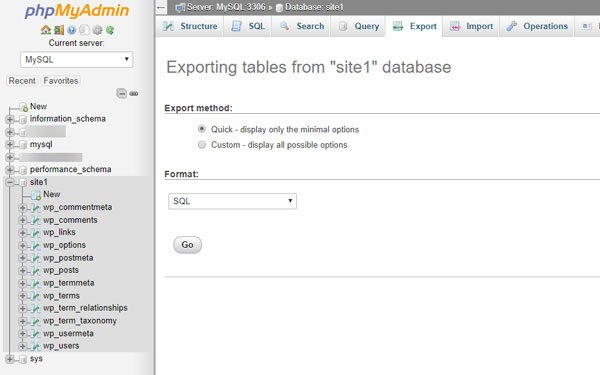
Hadda, waa inaad tagtaa akoonkaaga cusub ee martigelinta oo aad marka hore ku darto domainka. Haddii aad hore u samaysay taas markii aad saxiixday xisaab cusub, uma baahnid inaad taas mar kale samayso. Si kastaba ha ahaatee, haddii aadan taas horay u sameyn, waxaad u baahan tahay inaad boggaaga ku darto cPanel kaaga. Waxaad isticmaali kartaa ikhtiyaarka Addon Domains ( way ka duwanaan kartaa, laakiin ereyga ayaa la mid ah).
Taas ka dib, waa in aad u abuurtaa xog ururin website-kaaga cusub. Markaad abuureyso, ha ilaawin inaad qorto magaca keydka macluumaadka, aqoonsiga isticmaalaha iyo erayga sirta ah. Kuwaas la'aantood, ma awoodid inaad khariidad ku sameyso faylashaada xogtaada.
Waxaad ka heli kartaa xulashada MySQL Database cPanel kaaga oo aad isticmaali karto si aad u sameyso. Si aad u abuurto xog-ururin, waxaad u baahan tahay inaad geliso magaca kaydka xogta, aqoonsiga isticmaalaha, iyo erayga sirta ah. Waa inaad abuurtaa faylka magaca keydka macluumaadka kadibna ku dar aqoonsiga isticmaalaha iyo erayga sirta ah. Taas ka dib, waa inaad u ogolaataa aqoonsiga isticmaalaha inuu galo database-ka. Taas awgeed, waxaad isticmaali kartaa qaybta loo yaqaan Add user to database .
Kadib markaad gujiso batoonka ku dar(Add ) , waa inaad heshaa daaqad aad u ogolaato/ka xidho aqoonsiga isticmaalaha si aad u gasho waxyaabo gaar ah oo kaydka ah. Si aad dhib kasta uga takhalusto, waxaad saxdo ku samayn kartaa DHAMMAAN XUQUUQDA(ALL PRIVILEGES ) oo guji badhanka Samee isbedel(Make Changes )
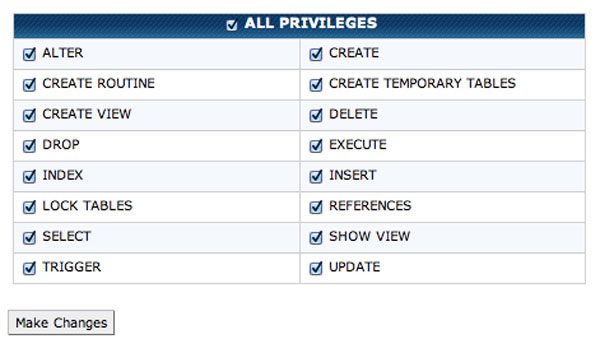
Hadda, waxaad u baahan tahay inaad geliso xogta xogta ee aad ka soo dejisay akoonkii hore ee martigelinta. Taas awgeed, fur phpMyAdmin app oo ka dooro xogta dhinaca bidixda. Intaa ka dib, tag Import tab. Waa inaad heshaa badhan la yiraahdo Dooro File(Choose File) . Guji(Click) taas oo ka dooro faylka kombiyuutarkaaga.
Waxba ha ka beddelin shaashadda oo si toos ah u riix badhanka Go . Waxay qaadanaysaa dhowr ilbiriqsi si ay u dhammayso raritaanka.
Talaabada xigta waa inaad geliyaan faylasha aad ka soo dejisay server-kii hore. Si taas loo sameeyo, fur galka xididka boggaaga addoo isticmaalaya Maareeyaha faylka(File Manager) oo aad public_html . Haddii aad leedahay hal domain, ku dheji dhammaan faylasha halkan. Haddii aad leedahay domains badan, u gudub tusaha xididka ee domainkaas oo geli faylasha halkaas. Ka dib marka la dhejiyo, waxaad u baahan tahay inaad furto galka zipped.
Hadda, waxaad u baahan tahay inaad ku beddesho tafaasiisha kaydka xogta hore mid cusub. Taas awgeed, fur faylka wp-config.php oo beddel magaca xogta, aqoonsiga isticmaalaha iyo erayga sirta ah. Kadib beddelo, kaydi faylka.
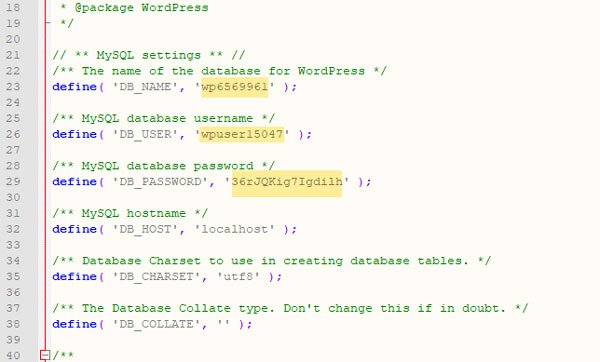
Marka xigta, waxaad u baahan tahay inaad bedesho server-ka magaca domainkaaga. Taas awgeed, ka hel server-ka magaca koontadaada martigelinta oo geli qaybta kontoroolka boggaaga. Bixiye domain kala duwan ayaa leh doorashooyin kala duwan . (Different)Si kastaba ha ahaatee, waad raadin kartaa taas ama waxaad waydiisan kartaa kooxda taageerada caawimaad.
Tallaabadaas oo la sameeyay, waxaad dhammaysay ka guurista faylashaada hal marti una guurto mid kale. Waxay qaadan kartaa ilaa 48 saacadood in la faafiyo wax walba. Dhanka kale, waxaad furi kartaa boggan(this website) , oo hubi haddii goobtaadu ay muujinayso IP cusub ama mid hore. Haddii cinwaanka IP-ga cusub uu muuqdo, faafinta waa la sameeyaa. Waxa kale oo aad isticmaali kartaa qalabka ping ee kombiyuutarkaaga si aad u hubiso cinwaanka IP-ga. Haddii kombuyuutarku uu muujinayo IP-gii hore laakiin aaladda internetka ayaa muujineysa IP-ga cusub, waxaad u baahan tahay inaad nadiifiso kaydka DNS kaaga(flush your DNS cache) .
Sida looga raro goobta WordPress martigelinta la wadaago loona wareejiyo (WordPress)VPS aan la maamulin(VPS)
Aad bay u fududahay in laga raro degelka WordPress ee martigelinta la wadaago loona wareejiyo martigelin kale oo la wadaago maadaama labadooduba ay leeyihiin cPanel, kaas oo leh dhammaan agabyada lagama maarmaanka ah sida phpMyAdmin, Maareeyaha faylka(File Manager) iyo wixii la mid ah. Si kastaba ha ahaatee, waxaa jira dad badan, kuwaas oo inta badan doorta VPS aan la maamulin sababtoo ah waxaad heli kartaa xidid xidid iyo VPS aan la maamulin ayaa ka qiimo jaban martigelinta la wadaago.
Waa maxay VPS aan la maamulin
VPS macneheedu waa adeegaha (VPS)gaarka ah ee(Private Server) Virtual . Erayada fudud, haddii koontada martigelinta ee VPS aysan lahayn cPanel, waxaad ugu yeeri kartaa VPS aan la maamulin . Si aad u gasho server-ka VPS(VPS) ee aan la maamulin , waxaad u baahan tahay qalabyada qaarkood sida Putty , macmiilka FTP(FTP client) sida Filezilla ama Cyberduck . Tusaalooyinka qaar ee bixiyayaasha VPS ee aan la maamulin waa (VPS)Badweynta Dijital(Digital Ocean) , Linode , Vultr , iyo wixii la mid ah.
Haddii aad horay u soo iibsatay koontada VPS ee aan la maamulin , oo aadan waxba garanayn, laakiin aad rabto inaad ka guurto boggaaga WordPress(WordPress) ee martigelinta la wadaago VPS aan la maamulin , waxaad raaci kartaa tallaabooyinkan soo socda.
Kahor intaadan bilaabin, kala soo bax Cyberduck(download Cyberduck) iyo Putty halkan(here) . Sidoo kale, waxaad u baahan tahay inaad soo dejiso kaydkii hore ee goobta oo ay ku jiraan dhammaan faylasha iyo keydka xogta. Talaabooyinka ayaa lagu sheegay kor.
Hadda, waa inaad ogaataa in shirkadaha qaarkood sida WordPress , Ghost , Joomla , Hadalka(Discourse) , iwm, ay bixiyaan hal-guji apps, halka kuwa kale sida Linode aysan bixin wax caynkaas ah. Xaaladdan oo kale, waxaad isticmaali kartaa qaar ka mid ah qalabka kale ee saddexaad sida ServerPilot , ServerAvatar , EasyEngine , iwm iyaga ka mid ah, ServerPilot ayaa dhawaan noqday qalab lacag-bixin ah - laakiin tani waa tan ugu fiican ilaa hadda marka la eego amniga iyo isticmaalka.
Si kasta oo ay ahaataba akoonka martigelinta ee aad isticmaashid, waa inaad marka hore abuurtaa server, ku rakib OS-ka, oo qor erayga sirta ah ee xididka. Bixiyeyaasha kala duwan(Different) ee martigelinta waxay leeyihiin doorashooyin kala duwan, laakiin waxa ugu muhiimsan waa isku mid. Si kastaba ha noqotee, haddii aad isticmaasho ServerPilot , waa inaad isticmaashaa nooca 64-bit ee Ubuntu LTS 16.04 ama 18.04. Wax kale ma taageeraan.
Sidaa darteed, waxaad u baahan tahay inaad ku darto magaca domain ee koontadaada martigelinta oo aad bedesho server-ka xisaabtaada domain. Sidoo kale, tan waxaa lagu talinayaa in la isticmaalo VPN hadda ka dib. Haddii kale(Otherwise) , kama ogaan kartid koontada cusub ee martigelinta kombuyuutarkaaga.
Haddii aad isticmaasho hal-guji app ee Badweynta Dijital ah(Digital Ocean) ama Vultr , waxaad si dhakhso ah u rakibi kartaa WordPress . Haddii aad doorato habkan, waxaad ka heli kartaa faylashaada rakibaadda WordPress halkan:(WordPress)
/var/html
Haddii aad isticmaasho ServerPilot si aad ugu rakibto WordPress , waxaad ka heli kartaa faylashaada rakibaadda WordPress halkan:(WordPress)
/srv/users/user_name/apps/app_name/public
Waa inaad heshaa fayl la yiraahdo wp-config.php . Soo deji oo hay xogta macluumaadka isticmaalaha, iyo erayga sirta ah. Ha iloobin inaad tan sameyso.
Waa inaad tirtirtaa dhammaan faylasha rakibaadda WordPress . Sida wp-admin, wp-content, iyo wp-ku jira faylalka waxay qaataan waqti badan in la tirtiro, waxaad isticmaali kartaa putty si aad uga saarto. Taas awgeed, fur Putty , oo geli cinwaanka IP-ga ee server-kaaga. Hubi(Make) in Dekeddu(Port) ay tahay 22 . Taas ka dib, dhagsii badhanka Fur(Open ) oo xaqiiji xidhiidhka. Intaa ka dib, waxaad u baahan tahay inaad geliso isticmaalekaaga iyo eraygaaga sirta ah. Geli xididka(root ) magaca isticmaale ahaan. Waa inaad ku heshaa furaha sirta ah isla bogga ama iimaylka ka dib markaad abuurto serverka koontada martigelinta.
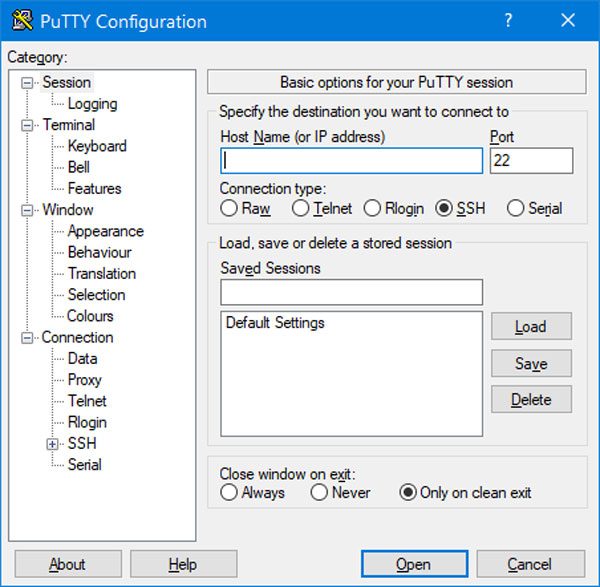
Marka xigta, geli kan:
Hal-guji isticmaalayaasha abka:(One-click app users:)
rm -rf /var/html/wp-admin rm -rf /var/html/wp-content rm -rf /var/html/wp-includes
Isticmaalayaasha ServerPilot:(ServerPilot users:)
rm -rf /srv/users/user_name/apps/app_name/public/wp-admin rm -rf /srv/users/user_name/apps/app_name/public/wp-content rm -rf /srv/users/user_name/apps/app_name/public/wp-includes
Intaa ka dib, waxaad furi kartaa barnaamijka ' Cyberduck app', waxaad u socon kartaa galkaas oo aad tirtiri kartaa faylasha kale ee rakibaadda.
Talaabada xigta, waxaad u baahan tahay inaad geliso faylka kaydka ah ee zipped . Samee taas, oo fur faylka. Haddii aad wax qalad ah ka hesho marka aad siibka furayso, waxaad geli kartaa amarkan Putty :
sudo apt-get update sudo apt-get install unzip
Ka dib markaad furto faylashaas, waa inaad beddeshaa macluumaadka xogta. Taas awgeed, fur faylka wp-config.php ee aad soo dejisay. Marka xigta, fur faylka wp-config.php ee hadda aad soo gelisay. Nuqul ka nuqul magaca xogta, aqoonsiga isticmaalaha iyo erayga sirta ah ee faylka wp-config.php ee la soo dejiyay oo ku beddel faylka wp-config.php la soo galiyay.
Taas ka dib, waxaad u baahan tahay inaad ku rakibto phpMyAdmin. Haddii kale, ma soo dejisan kartid xogta macluumaadka. Taas awgeed, raac talaabooyinkan.
S0 ka soo deji nooca ugu dambeeyay ee phpMyAdmin oo soo(here) rar faylka zip-ga tusahaaga xididka. Intaa ka dib, fur faylka oo dib u magacow. Hubi(Make) ; waxaad isticmaashaa magac aan la qiyaasi karin. Tusaale ahaan, haddii aad doorato abcd , waxaad u furi kartaa phpMyAdmin sidan oo kale:
http://your-domain-name/abcd
Ka dib markaad magaca doorato, fur faylka oo ogow faylka config.sample.inc.php . Waxaad dib ugu magacaabi kartaa config.inc.php . Intaa ka dib, ku fur faylkan tifaftire oo ku beddel sida kan leh:
$cfg['blowfish_secret']
Waa inay u ekaato sidan:
$cfg['blowfish_secret'] = 'k7i259684(*^3q42bd^$4353yow*q5Trs^1'
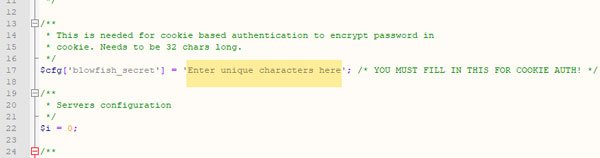
Hadda, fur phpMyAdmin, oo geli xogta macluumaadka isticmaalaha ID iyo erayga sirta ah si aad u gasho. Taas ka dib, dooro magaca database ee dhinaca bidixda, dooro dhammaan miisaska database, oo ka saar si waafaqsan.
Kadib, tag Import tab, oo soo deji kaydka xogta ee aad hore u soo dejisay.
Waa intaas! Hadda mareegahaagu waa inuu si sax ah ugu shaqeeyaa xisaabta martigelinta cusub.
Sida looga raro bogga WordPress ee (WordPress)VPS ee aan la maamulin loona guuri lahaa martigelinta la wadaago
Tani waa wax fudud oo aan waqti badan qaadan sidoo kale. Waxa ugu fiican ayaa ah tillaabooyinku waa isku mid. Marka laga reebo, haddii aadan rakibin phpMyAdmin, waxaad u baahan tahay inaad taas sameyso si aad u soo dejiso xogta macluumaadka.
Si kooban, kuwani waa tillaabooyinka aad u baahan tahay inaad raacdo.
- Ka(Download) soo deji dhammaan faylasha koontada VPS
- Soo deji kaydka xogta
- Ku samee kayd xogeed koontada martigelinta ee la wadaago oo u qoondee xogta isticmaalaha.
- Ku dheji dhammaan faylasha koontadaada cusub ee martigelinta
- Beddel magaca keydka macluumaadka, magaca isticmaale, iyo erayga sirta ah ee ku jira faylka wp-config.php.
- Beddel server-ka ku jira guddiga kontoroolka boggaaga.
Waa intaas!
Dhibaatooyinka caadiga ah ka dib beddelka serverka
Waxaa laga yaabaa inaad la kulanto dhibaatooyin kala duwan ka dib markaad dhameysid socdaalka. Qaar ka mid ah ayaa lagu sheegay hoos.
Bogga hoyga ayaa furmaya, laakiin dhejisyadu waxay muujinayaan 404 khalad(Homepage is opening, but posts are showing 404 error)
Hubi faylkaaga .htaccess oo u isticmaal sida default:
# BEGIN WordPress
<IfModule mod_rewrite.c>
RewriteEngine On
RewriteBase /
RewriteRule ^index\.php$ - [L]
RewriteCond %{REQUEST_FILENAME} !-f
RewriteCond %{REQUEST_FILENAME} !-d
RewriteRule . /index.php [L]
</IfModule>
# END WordPress
Sidoo kale, tag halkan:
/etc/apache2/apache2.conf
Isbeddelkan samee:
<Directory /var/www/> AllowOverride All </Directory>
Aan awoodin in la rakibo plugins, weydiinaya faahfaahinta galitaanka FTP(Unable to install plugins, asking FTP login details)
Tani waa dhibaato caadi ah oo dadku la kulmaan. Waxaad u baahan tahay inaad furto faylkaaga wp-config.php oo tan ku dheji hoosta;
define( 'FS_METHOD', 'direct' );
Rakibaadda waa fashilantay: Lama abuuri karo hagaha(Installation failed: Could not create directory)
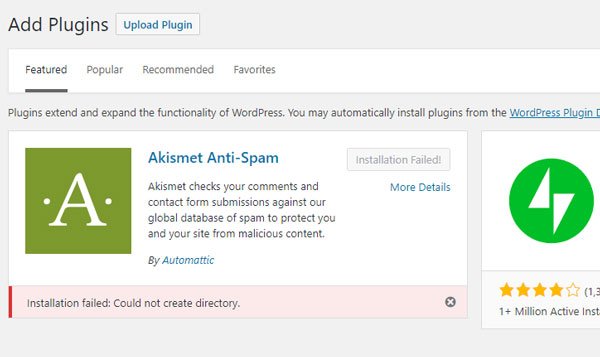
Haddii aadan awoodin inaad geliyaan sawir, rakibo plugins, cusboonaysii mawduuca ama plugin, oo aad hesho qaladka sare, waxaad hagaajin kartaa taas adiga oo beddelaya oggolaanshaha. Fur Putty(Open Putty) oo geli kan:
chmod -R 775 directory_path
Waxaad wax badan oo ku saabsan fasaxa faylka ka baran kartaa halkan(here) .
Ku jihjiso aan www ahayn www adigoo isticmaalaya htaccess(Redirect non-www to www using htaccess)
RewriteEngine on
RewriteCond %{HTTP_HOST} ^your-domain-name.com [NC]
RewriteRule ^(.*)$ http://www.your-domain-name.com/$1 [L,R=301,NC]
U jihci www una jihayso aan www(Redirect www to non-www)
RewriteEngine on
RewriteCond %{HTTP_HOST} ^www.your-domain-name.com [NC]
RewriteRule ^(.*)$ http://your-domain-name.com/$1 [L,R=301]
Si kastaba ha ahaatee, waa inaad sidoo kale gelisaa diiwaanka CNAME oo leh (CNAME)www iyo sidoo kale @ ama madhan.
Fadlan(Please) ogow inaad u baahan tahay inaad si gooni ah u rakibto SSL - ka. Haddii bixiyahaaga martigelinaya uu bixiyo SSL bilaash ah , waxaad waydiisan kartaa inay kugu rakibaan taas. Haddii kale, waxaad isticmaali kartaa Aynu Encryption(Encrypt) , kaas oo bixiya shahaado SSL bilaash ah laakiin la wadaago.(SSL)
Related posts
Sida loo rakibo & habaynta WordPress ee Microsoft Azure
Sida si xawli leh loogu socodsiiyo WordPress-ka Microsoft Azure
Sida loo habeeyo Asturnaanta gudaha WordPress iyo sababta ay muhiim u tahay
Sida loo rakibo WordPress on Google Cloud Platform
Ka ilaali oo ka ilaali mareegaha WordPress jabsadayaasha
WordPress wuxuu muujinayaa qalad HTTP marka la soo gelinayo sawirada
Sida loo Tafatiro Footer-ka gudaha WordPress
Sida Looga Gudbo Tifaftiraha WordPress ee Classic ah una Gudbinaya Gutenberg
Sida mawduuc loogu rakibo WordPress
Waa maxay AMP ee WordPress iyo sida loo rakibo
Sida Loo Helo Adminkaaga WordPress Login
Sida loo isticmaalo WP Super Cache barta WordPress
Sida Loo Sameeyo Bogga WordPress Mid Sugan
7 Talooyin WordPress ah oo loogu talagalay Mareegta Saaxiibtinimada Mobilka
Qaabka Qorista Blog ee ugu Wanaagsan si aad Dhibcahaaga u Gudbiso
9 Waa in uu leeyahay Plugins loogu rakibo WordPress Cusub
3-da ugu Fiican SEO Plugins ee WordPress
Wix Vs WordPress: Keebaa Ugu Wanaagsan Abuurista Mareegtaada?
Sida loo hubiyo in mareegaha laga mamnuucay AdSense
Sida Looga Daro Dhinac Sabbaynaysa gudaha Wordpress
